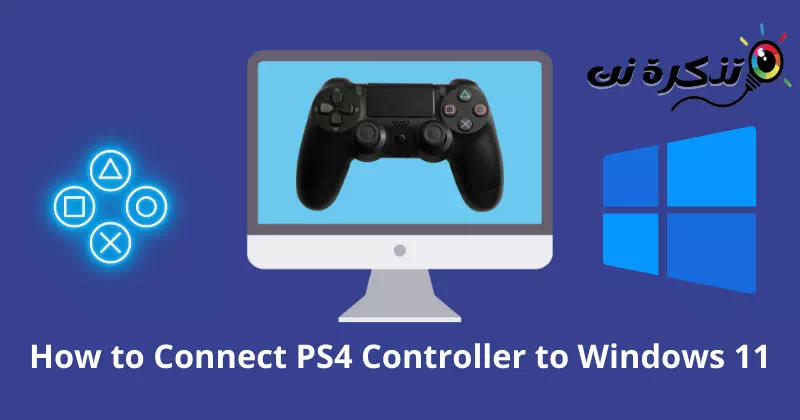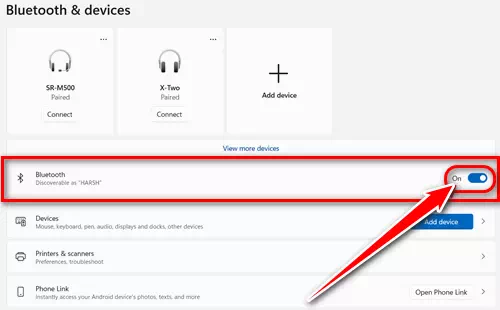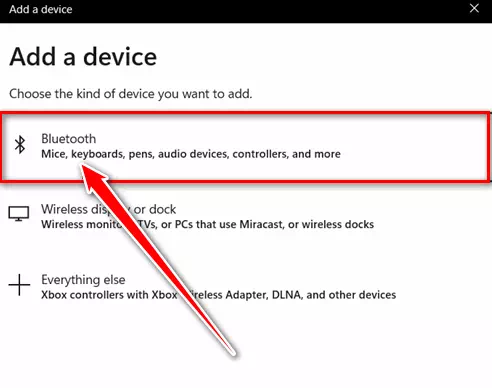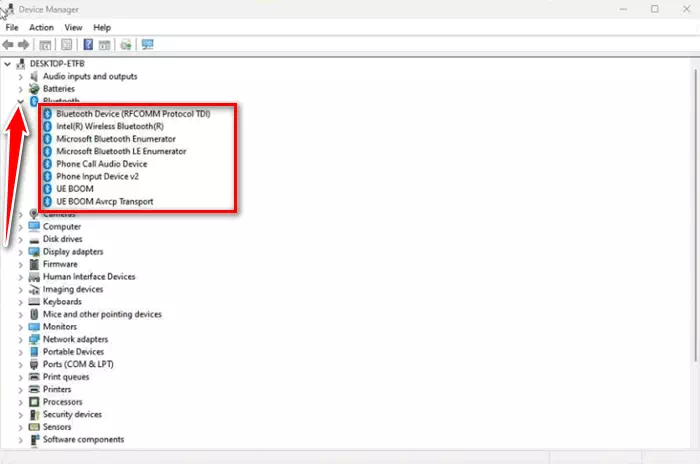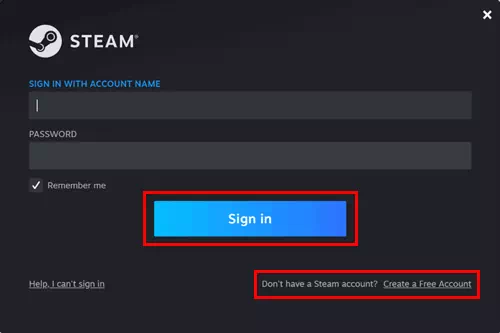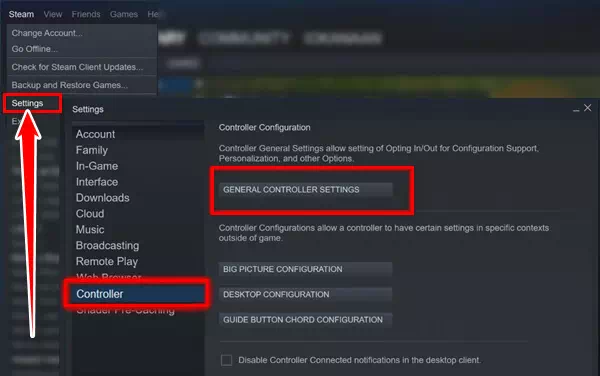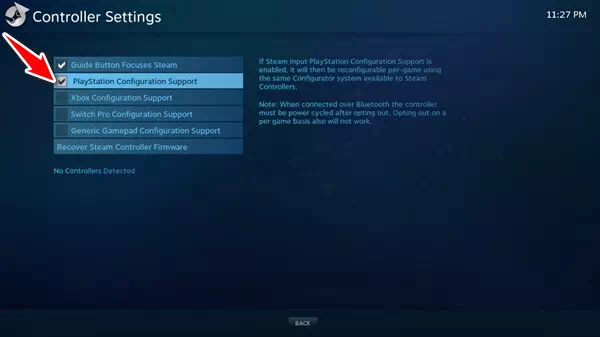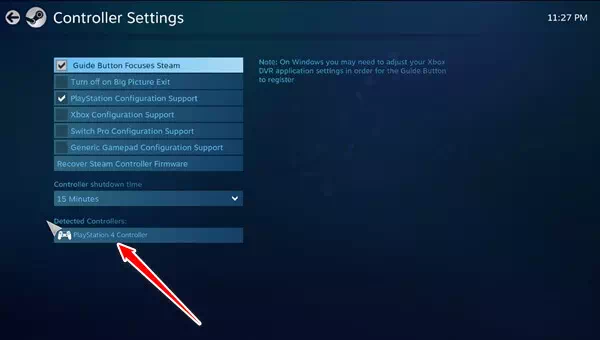aithne a chur orm Conas Rialaitheoir PS4 a Ceangail Windows 11 Céim ar Chéim le Pictiúir.
Gan amhras, tá consól cluiche eirgeanamaíochta agus go minic níos compordaí ná cluiche a imirt ar mhéarchlár ríomhaire agus luch. Éiríonn sé éasca an cluiche a rialú leis an gcnaipe leagan amach. Mar sin, is fearr le gamers PC rialtóir seachtrach tiomnaithe i gcónaí le haghaidh eispéireas iontach.
DualShock 4 Tá sé ar cheann de na príomhchonsóil de Playstation. Tá a dhearadh iomasach agus a áisiúlacht gan íoc. Mar sin féin, níl go leor gamers PC in ann an consól seo a nascadh le Windows 11.
Sílim go bhfuil tú ar cheann acu. Mar sin ná bí buartha; Tá go leor réitigh againn ar an bhfadhb thromchúiseach seo. Seo treoir mhionsonraithe faoi Conas rialtóir DualShock 4 a nascadh le Windows 11 leanúint.
Comhoiriúnacht DualShock 4 le Windows 11
Is minic a fheicimid ceisteanna mar An dtacaíonn Windows 11 le DualShock 4 nó an bhfuil sé comhoiriúnach?. Is é an freagra díreach, áfach Tacaíonn Windows 11 le DualShock 4.
Ach nuair a thagann sé le comhoiriúnacht idir an dá fheiste seo, níl sé chomh rosy. Seans go mbeidh frustrachas ort nuair nach dtacaíonn an DS4 le cluichí áirithe. Chomh fada agus a bhfuil a consól féin ag Windows, is fearr leo consól Xbox Le haghaidh comhoiriúnacht gan uaim le córais oibriúcháin Windows 10 agus 11.
Mar sin féin, tá ról lárnach ag tiománaí bluetooth as dáta freisin maidir le nasc míchuí. Mar sin, tá coimeád suas le tiománaí bluetooth ar cheann de na deasghnátha is fearr is féidir leat a leanúint.
Conas rialtóir DualShock 4 a nascadh le Windows 11
Tá Windows 11 i ndáiríre cliste go leor le haghaidh cearrbhachas mar is córas an-dírithe do gamers. Tá cumas domhain aige ceangal le haon fheiste seachtrach. Seo próiseas an-simplí le leanúint chun do rialaitheoir DualShock 4 a nascadh le Windows 11.
1. Céimeanna chun DualShock 4 a nascadh le Windows 11 ag baint úsáide as Bluetooth
Má tá Bluetooth agat ar do chóras, is féidir leat an consól a nascadh go héasca. Tá Bluetooth ionsuite ag formhór na gcóras, mar sin ná bíodh imní ort.
cuid a hAon
Anseo taispeánfaimid duit na céimeanna chun DS4 a nascadh le Windows 11.
- cliceáil ar an gcnaipe Windows.
- Ansin brúighSocruithechun Socruithe a rochtain.
- Ansin brúighBluetooth & gairischun rochtain a fháil ar bluetooth agus gléasanna.
- Anois Cuir Bluetooth ar siúl Cliceáil ar an gcnaipe lasc.
Íosluchtaigh bluetooth ar windows 11 - Ansin, Tóg an consól DS4 , agus brúigh mo chnaipe Comhroinn و PS ar feadh tamaill go dtí go flash na soilse. Ciallaíonn caochadh solais go bhfuil feiste nua á chuardach aige.
Coinnigh na cnaipí Share agus PS ar feadh tamaill go dtí go splancaíonn na soilse - Ansin sa Chóras, cliceáil ar “Cuir gléas leisgléas a chur leis.
Cliceáil Cuir Gléas - agus roghnaigh "Bluetooth".
Roghnaigh Bluetooth - Roghnaigh anois Aonad rialaithe.
- seachadfaidh do rialtóir DS4 do chóras Windows 11.
An dara cuid
Mar a luadh cheana, ní cheadóidh an tiománaí atá as dáta duit an gléas a nascadh. Is féidir an fhadhb a réiteach trí nuashonrú an tiománaí bluetooth. Seo a chaithfidh tú a leanúint:
- cliceáil ar an gcnaipe Windows.
- Ansin Cuardaigh Faoi "Bainisteoir gléasChun Bainisteoir Gléas a rochtain, ansin brúighOscailchun é a oscailt.
Cliceáil ar an gcnaipe Windows agus déan cuardach do Bhainisteoir Gléas - Anois Cuardaigh Faoi "Bluetooth, agus cliceáil ar siombail saighead. gheobhaidh tú Liosta bluetooth.
Liosta bluetooth - Anois cliceáil ar dheis ar Córas oibriucháin (tiománaí), agus cliceáilthabhairt cothrom le dátaChun nuashonruithe a íoslódáil na bogearraí tiománaí. Is féidir leat an tiománaí DS4 nó go léir a nuashonrú le haghaidh comhoiriúnacht níos fearr.
- Ansin feicfear bosca dialóige, cliceáil ar “Cuardaigh tiománaithe go huathoibríochChun cuardach a dhéanamh go huathoibríoch le haghaidh tiománaithe.
Cliceáil Cuardaigh go huathoibríoch le haghaidh tiománaithe - Beidh Nuashonraigh do tiománaí.
2. Céimeanna chun DualShock 4 a nascadh le Windows 11 ag baint úsáide as Steam
Bogearraí gaile Tá sé literally ardán iontach do gamers. Tacaíonn sé le DualShock 4, ionas gur féidir leat do rialtóir a nascadh le Windows 11 ag baint úsáide as Steam.
Seo an méid is gá duit a leanúint:
- Gaile Oscailte Mura bhfuil Gaile agat ar do chóras, ansin bÍoslódáil Gaile.
- Ansin cruthaigh do chuntas nó logáil isteach má tá cuntas agat cheana féin.
logáil isteach gaile go - Anseo is féidir leat na gléasanna a nascadh trí úsáid a bhaint as “cábla أو Bluetooth.” Má tá nasc sreangaithe á úsáid agat, ceangail do chábla leis an gcóras. Le haghaidh bluetooth, caithfidh tú cnaipe a bhrú agus a shealbhú Comhroinn و PS Díreach go dtí go dtosaíonn na soilse ag splancadh.
Coinnigh na cnaipí Share agus PS ar feadh tamaill go dtí go splancaíonn na soilse - Anois cliceáil ar Windows> Socruithe> Bluetooth & gairis.
- Ansin cliceáilCuir gléas leisChun gléas a chur leis, roghnaigh do chonsól ón liosta.
Cliceáil Cuir Gléas - Tar éis sin, téigh ar ais go dtí Bogearraí gaile , agus sconna Gaile ón gcúinne uachtarach ar chlé. roghnaigh anoisSocruithechun Socruithe a rochtain ón roghchlár.
- Ansin cliceáilrialtóirÓn liosta, roghnaighSocruithe Rialaithe Ginearáltachun rochtain a fháil ar na socruithe rialaithe ginearálta.
Cliceáil Rialaitheoir ón liosta agus roghnaigh Socruithe Rialaitheoir Ginearálta - Anseo ní mór duit seiceáil an 'Tacaíocht chumraíocht PlayStationrud a chiallaíonn tacaíocht Cumraíocht PlayStation.
Tacaíocht cumraíochta bratach ar PlayStation - agam D’éirigh leat do rialtóir DS4 a nascadh le Windows 11 ag baint úsáide as Steam.
D’éirigh leat do chonsól DS4 a nascadh le Windows 11 ag baint úsáide as Steam
Chun na céimeanna seo a dhéanamh, ní mór duit Steam a bheith ag rith. Tá go leor fadhbanna a bhaineann le nasc i Steam.
Mar sin féin, d'fhéadfadh roinnt úsáideoirí aghaidh a thabhairt ar an bhfadhb a bhaineann le rialú an chluiche leis an rialtóir. Ach ná bíodh imní ort. Tá modh úsáideach eile againn.
3. Suiteáil DS4Window chun DualShock 4 a nascadh
Is é seo ceann de na bealaí is fearr chun rialtóir PS4 a úsáid le Windows 11. Cuirfidh sé in iúl do chóras go bhfuil rialtóir Xbox á úsáid agat. Agus déanann sé an rialtóir PS4 comhoiriúnach le Windows 11. A ligean ar bogadh ar aghaidh go dtí an próiseas.
- Íoslódáil DS4Windows Agus sliocht an comhad comhbhrúite ag WinZip.
- Anois Suiteáil an comhad saincheaptha A chur i bhfeidhm tar éis na treoracha.
- Ansin Ceangail do consól ag baint úsáide as cábla أو bluetooth.
- Nuair a plug tú isteach an cábla USB, gheobhaidh sé DS4Windows gléas laistigh de soicind.
- Más mian leat taithí a fháil ar nasc Bluetooth gan sreang. Ansin brúigh agus coinnigh na cnaipí Comhroinn و PS Ag an am céanna.
- Ansin, Ceangail an gléas le Windows 11.
Foghlaim faoi leagan amach na gcnaipí don rialtóir Xbox
Ós rud é go n-oibríonn an rialtóir PS4 mar rialtóir Xbox i Windows 11. Ní mór duit a bheith eolach ar leagan amach cnaipe an rialaitheora Xbox. Mar sin ullmhaigh roimh imirt.
- R1 = RT
- R2 = RB
- Triantán = Y
- Cearnóg = X (an chearnóg)
- L1 = LT
- L2 = LB
- Cros = A
- Ciorcal = B
Seo mar is féidir leat rialtóir DualShock 4 a nascadh le Windows 11. Cuimhnigh eolas a chur ar leagan amach Xbox mar go n-oibreoidh an DS4 cosúil le rialtóir Xbox. Mar sin féin, má tá trioblóid agat fós, cuir in iúl dúinn sna tuairimí.
B’fhéidir go mbeadh suim agat freisin foghlaim faoi:
- Barr 10 aithriseoir ps3 do ríomhaire
- Na aithriseoir Xbox is Fearr le haghaidh Windows PC
- Conas Google Play Store a shuiteáil ar Windows 11 (Treoir Céim ar Chéim)
- Na roghanna eile Gaile is fearr le haghaidh ríomhaire
- Conas SteamUI.dll a Dheisiú Gan Earráidí a Aimsiú nó Earráidí ar Iarraidh
Tá súil againn go bhfaighidh tú an t-alt seo úsáideach duit Conas rialtóir PS4 a nascadh le Windows 11. Comhroinn do thuairim agus do thaithí linn sna tuairimí.